Agregar un punto de acceso o ME a una red CBW existente
Objetivo
En este artículo se explica cómo agregar un punto de acceso principal compatible (AP) o un ampliador de malla (ME) a una red Cisco Business Wireless (CBW) existente.
Dispositivos aplicables | Versión de firmware
- CBW 140AC (hoja de datos) | 10.6.1.0 (Descargar la última)
- CBW 145AC (hoja de datos) | 10.6.1.0 (Descargar la última)
- CBW 240AC (hoja de datos) | 10.6.1.0 (Descargar la última versión)
- CBW 141ACM Mesh Extender (hoja de datos) | 10.6.1.0 (descargue la última versión)
- CBW 142ACM Mesh Extender (hoja de datos) | 10.6.1.0 (descargue la última versión)
- CBW 143ACM Mesh Extender (hoja de datos) | 10.6.1.0 (descargue la última versión)
Table Of Contents
Introducción
Su red de CBW está en funcionamiento y es fantástica. Ahora desea agregar otro AP o ME. Dulce, ¡vamos a ello!
Importante para la configuración
- El nuevo AP o ME debe estar en la misma VLAN/subred.
- Tenga un servidor DHCP activado para el proceso de instalación inicial, incluso si tiene previsto cambiarlo a una dirección estática más adelante.
Agregar un nuevo punto de acceso apto principal
Si está moviendo el AP sobre de otra red existente, usted deseará realizar un restablecimiento de fábrica para borrar borra la configuración vieja.
Conecte el nuevo AP de 140AC, 145AC o 240AC. El firmware en el nuevo AP se actualizará automáticamente al extraerlo de otro AP. Una vez actualizado, el nuevo AP se unirá a la red. ¡Es tan fácil como eso!
Agregar un extensor de malla
Antes de agregar un nuevo 141ACM, 142ACM o 143ACM ME, hay algunas cosas que debe hacer en la interfaz de usuario web del punto de acceso principal:
- Agregue la dirección MAC del ME a la lista de permitidos
- Asegúrese de que Mesh esté habilitado. Esto se puede encontrar en Wireless Settings > Mesh.
Añadir un extensor de malla adicional
Si ya tiene al menos un ME en funcionamiento en la red, agregar un ME nuevo es fácil en este momento. ¡Sólo conéctalo! El firmware se actualizará y se conectará a la red.
Traslado de un ME de una red a otra
Si está eliminando un ME de una red diferente, debe realizar un restablecimiento de fábrica antes de conectarlo a la nueva red. Si éste es el primer ME que va a estar en la red, siga los pasos de la siguiente sección. Si este no es el primer ME para la red, el ME existente proporcionará el software al nuevo ME, por lo que puede conectarlo.
Añada su primer extensor de malla
Si no dispone de ningún ME en su red actual, debe seguir algunos pasos adicionales. De forma inmediata, es probable que el primer extensor de malla tenga un firmware más antiguo que los puntos de acceso compatibles con el primario ya instalados, lo que evitará que se una a la red.
Si está conectado a Internet, puede configurar las actualizaciones de software para que se actualicen automáticamente desde Cisco.com.
Actualización del software mediante Cisco.com
El método más sencillo es actualizar el software a través de Cisco.com.
Paso 1
En la lista desplegable Transfer Mode, elija Cisco.com.
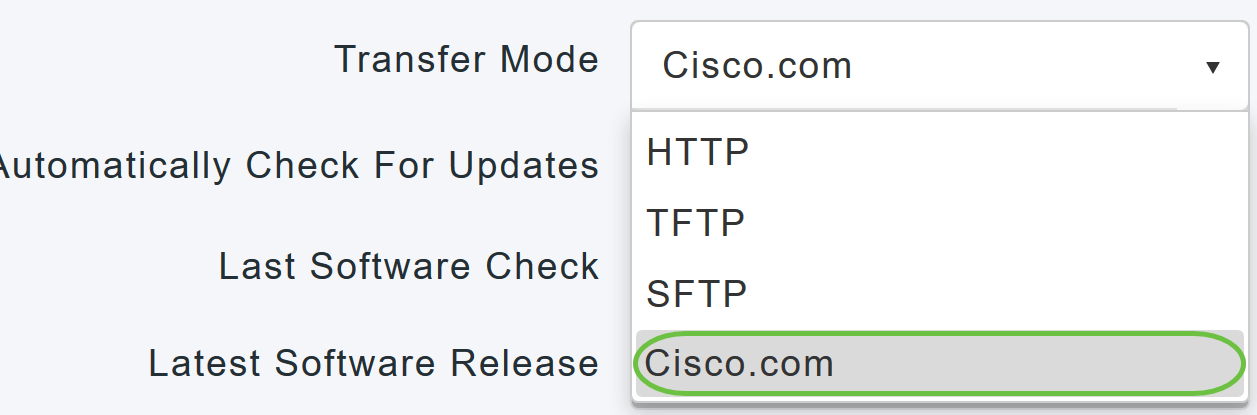
Paso 2
Para configurar el AP primario para que verifique automáticamente las actualizaciones de software, elija Habilitado en la lista desplegable Verificar automáticamente si hay actualizaciones. Esto se activa como opción predeterminada.

Paso 3
Click Save. De este modo, se guardarán las entradas o los cambios realizados en los campos Modo de transferencia y Comprobar actualizaciones automáticamente.
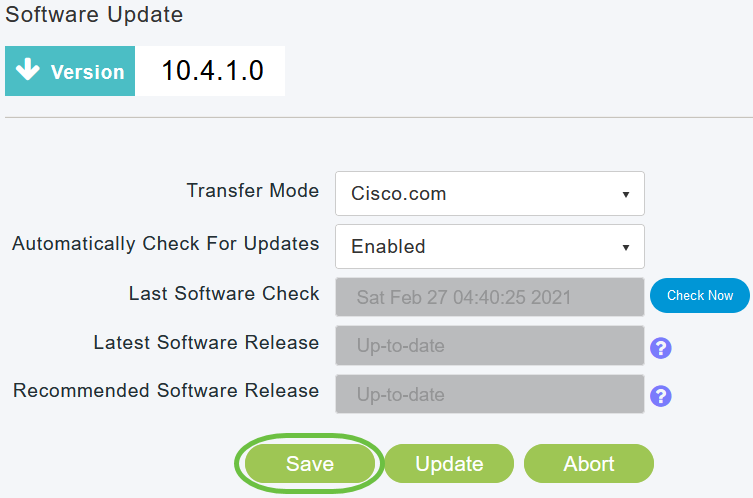
El campo Last Software Check muestra la marca de tiempo de la última comprobación automática o manual del software. Puede ver las notas de la versión de las versiones mostradas haciendo clic en el símbolo "?" situado junto a él.
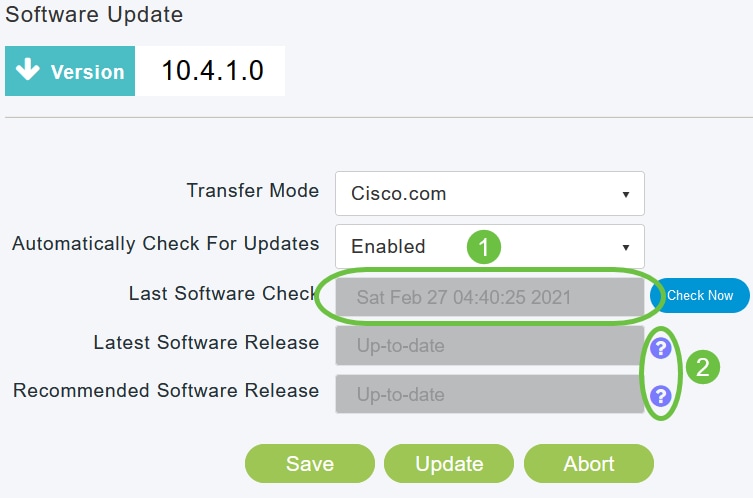
Paso 4
Puede ejecutar manualmente una comprobación de software en cualquier momento haciendo clic en Comprobar ahora.
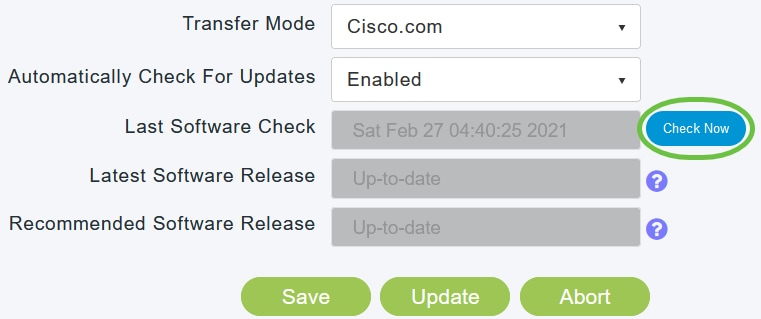
Paso 5
Para continuar con la actualización del software, haga clic en Update.
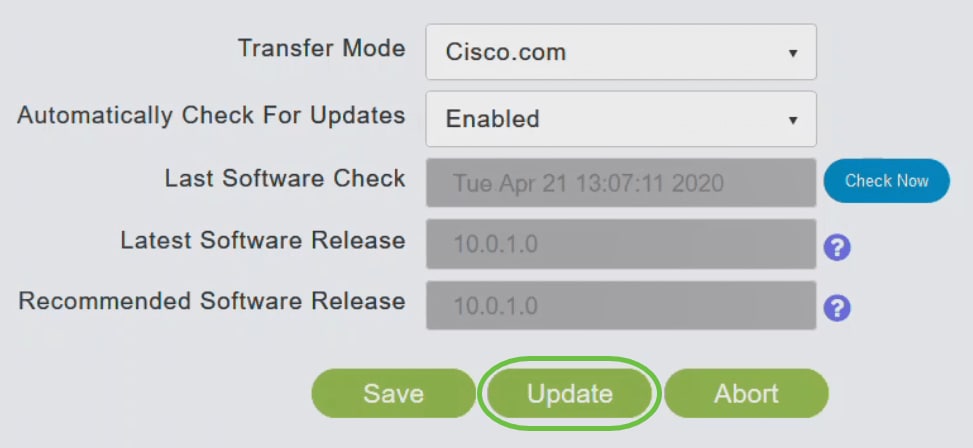
Aparece el Asistente para actualización de software. El asistente le guía por las tres fichas siguientes en secuencia:
- Ficha Versión: especifique si desea actualizar a la versión de software recomendada o a la versión de software más reciente.
- Ficha Actualizar: especifique cuándo deben restablecerse los puntos de acceso. Puede optar por hacerlo de inmediato o programarlo para una fecha posterior. Para configurar el AP principal para que se reinicie automáticamente después de que se haya completado la predescarga de la imagen, marque la casilla de verificación Auto Restart.
- Pestaña Confirmar: Confirme sus selecciones.
Siga las instrucciones del asistente. Puede volver a cualquier ficha en cualquier momento antes de hacer clic en Confirmar.
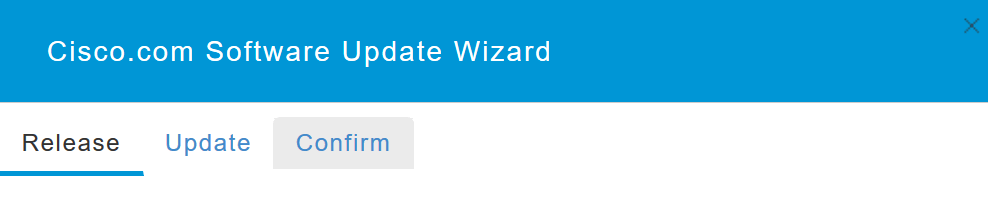
Paso 6
Haga clic en Confirmar.
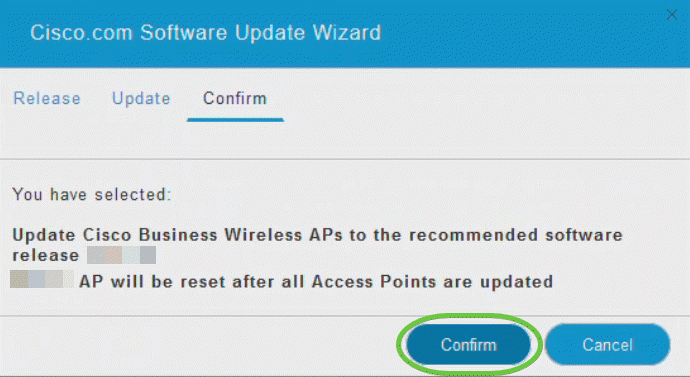
Puede supervisar el estado y el progreso de la actualización en la página Actualización de software. A medida que avanza la actualización, se muestran los siguientes datos:
- Número total de AP en la red.
- Número de AP que:
- Ha iniciado la actualización
- Se están actualizando actualmente
- Finalizó la actualización
- Están a la espera de actualización.
- Error al actualizar.
Además, para cada AP, el progreso de la actualización también se muestra usando los siguientes datos:
- Nombre de AP
- Descargar Porcentaje con color
- Último error de actualización
- Estado: software de predescarga, completado o fallido
- Intentos de reintento
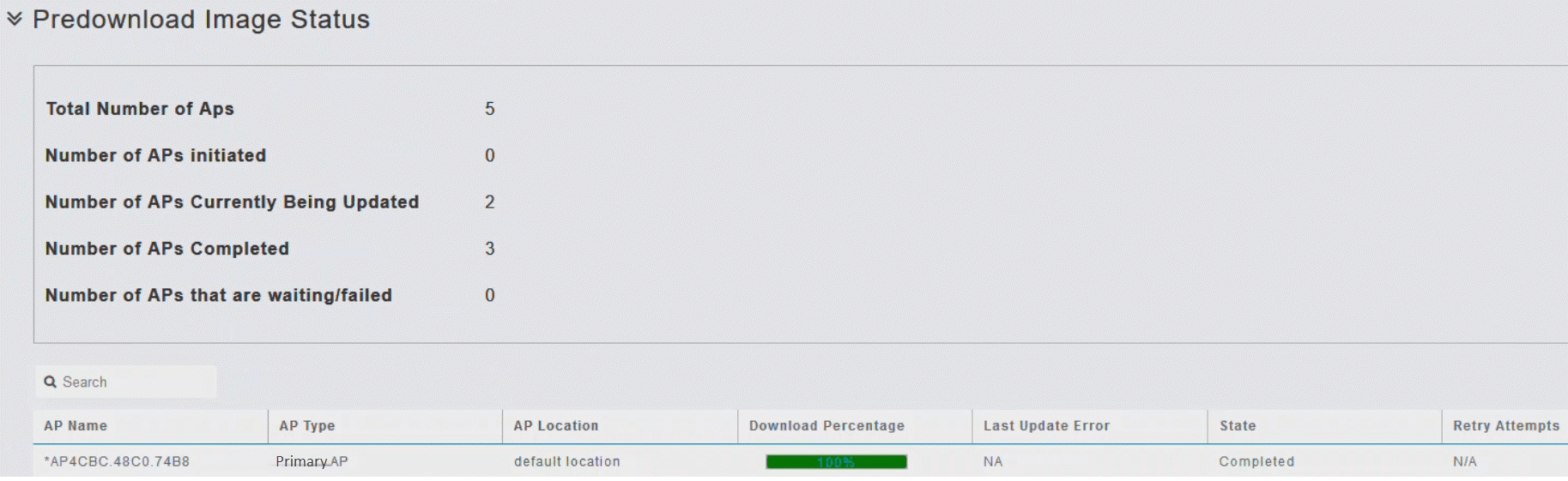
Puede abortar una actualización de software que esté en curso en cualquier momento antes de que el AP primario complete el reinicio haciendo clic en Abort.
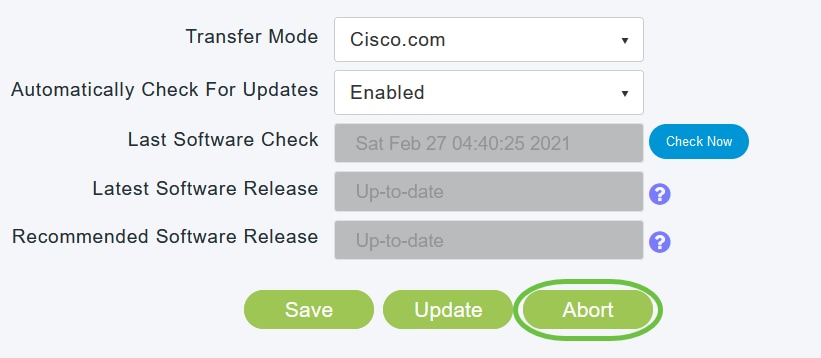
Las actualizaciones son sencillas y automáticas. Sin embargo, si utiliza la red como área de ensayo, puede que prefiera actualizar mediante HTTP.
Actualización del software mediante HTTP
Como segunda opción, siga estos pasos para actualizar el software.
Paso 1
Vaya a cisco.com. En el sitio web, haga clic en Soporte. Introduzca ACM141, ACM142 o ACM143 en función del ME que vaya a agregar. Haga clic en Intro en el teclado. Se abrirá un menú desplegable. Haga clic en Soporte del producto.
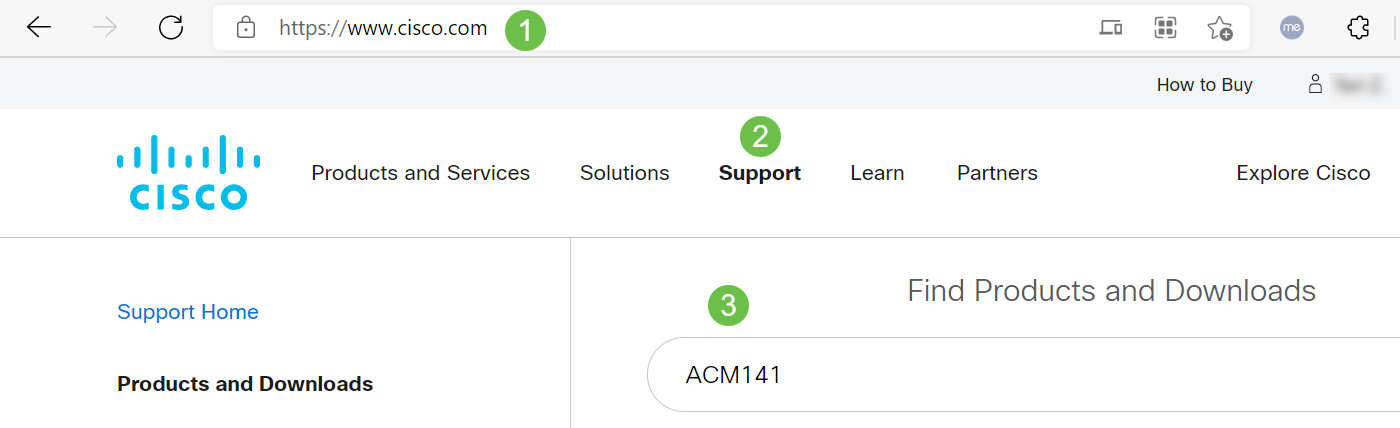
Paso 2
Seleccione Descargas y seleccione la última versión disponible.
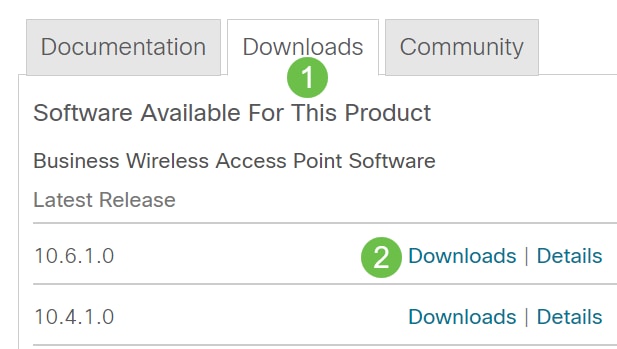
Paso 3
En el PC, extraiga los archivos. Su proceso puede variar.
En este ejemplo, Windows es el sistema operativo y se utiliza 7-Zip para extraer los archivos. Vaya a Descargas. Seleccione el paquete CBW y haga clic en Extraer todo.
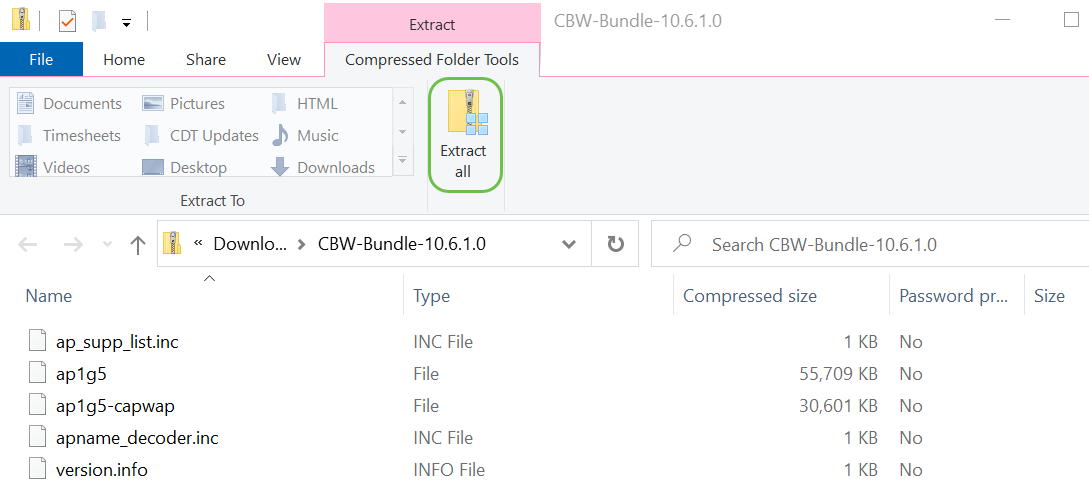
Paso 4
Haga clic en Browse. Seleccione la carpeta que desee para los archivos extraídos. Haga clic en Extraer.
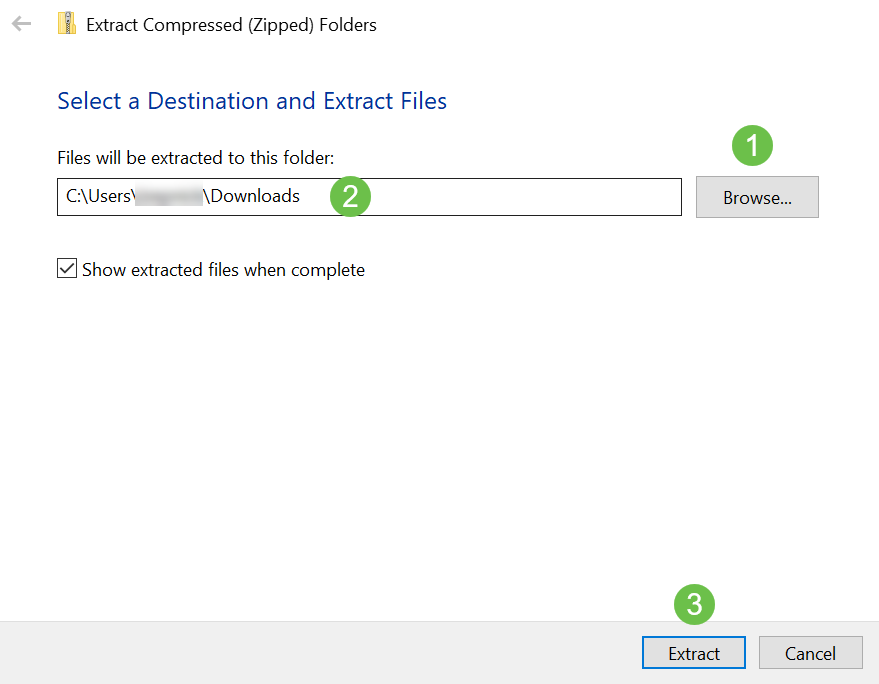
Paso 5
En la interfaz de usuario web (UI) de su AP principal, navegue hasta Administración > Actualización de software.
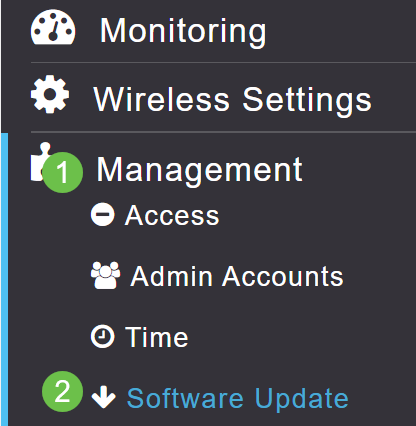
Paso 6
Seleccione HTTP como el modo de transferencia. Active o desactive la opción Imagen del extensor de malla. Agregue el archivo en forma de ap1g5-capwap desde el PC. La actualización del primer extensor de malla a través de HTTP requiere que al menos la versión de firmware 10.3.1.0 esté instalada en el AP primario.
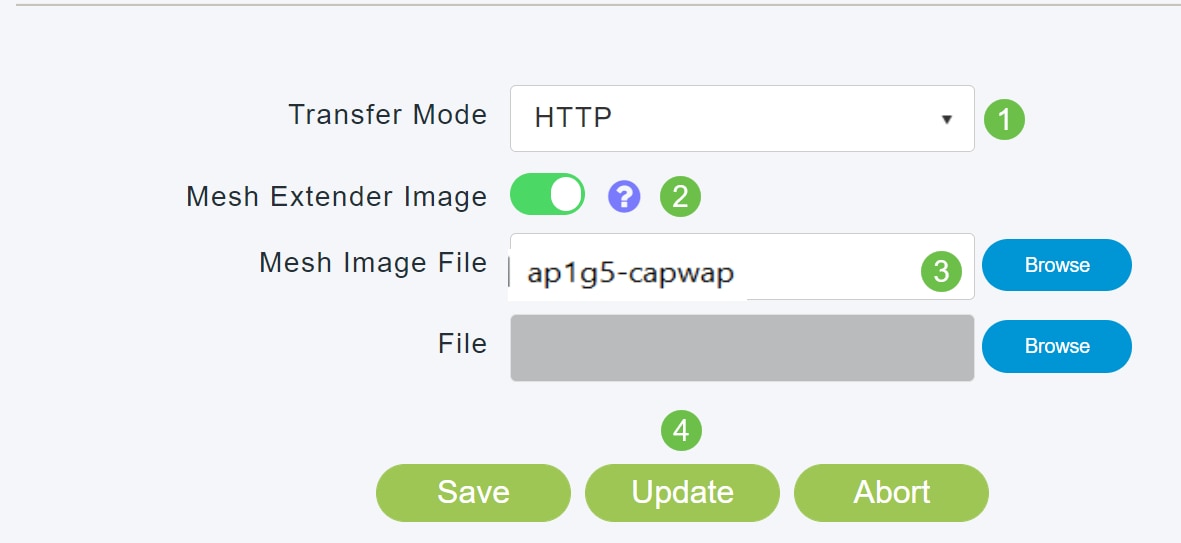
Ya está todo listo. ¿Tiene más ME que añadir? ¡Basta con enchufarlos! Los extensores de malla adicionales simplemente extraerán la versión de firmware correcta del ME que acaba de instalar.
Conclusión
Disfrute de su red inalámbrica ampliada.
Pregunta rápida. ¿Utiliza la aplicación Cisco Business Wireless App para gestionar su red inalámbrica? Es una gran herramienta que ayuda a que la gestión se mantenga al día. Familiarícese con la aplicación Cisco Business Wireless App o descargue la aplicación desde la App Store o Google Play.
Historial de revisiones
| Revisión | Fecha de publicación | Comentarios |
|---|---|---|
1.0 |
20-Sep-2021
|
Versión inicial |
Contacte a Cisco
- Abrir un caso de soporte

- (Requiere un Cisco Service Contract)
 Comentarios
Comentarios